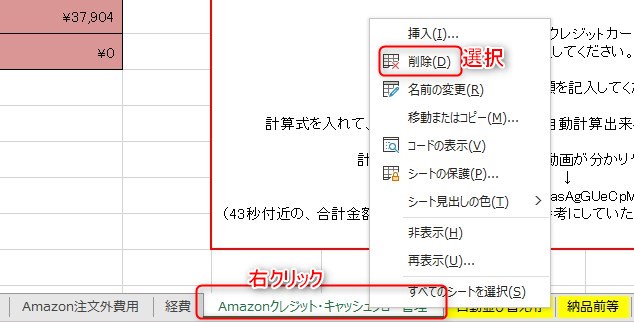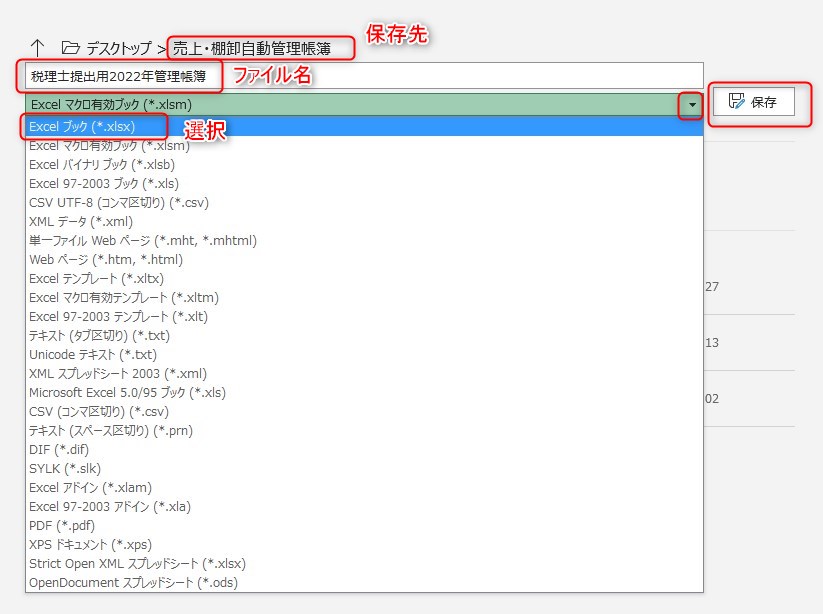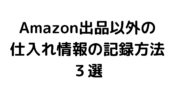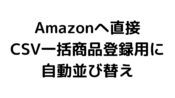税理士にEマネを渡すには別途保存をする必要があります

Eマネを開くためには、試用期間を過ぎたら申し込みをしていただく必要があります。
もし、あなたが税理士と契約をしていて、その税理士にEマネを渡す場合に、その税理士は申し込みをしていないはずです。
その為、税理士がEマネを開けるようにする為に、マクロ(Excelのプログラム)を無効にしたファイルを別途保存して渡す必要があります。
マクロ(Excelのプログラム)を無効にしてあれば、Eマネを開く際のプロテクトも、自動入力のボタンなども全て使用不可となり、普通のExcelとして開くことが出来るようになります。
マクロ(Excelのプログラム)を無効にしたファイルの保存方法
Excel上部メニューにある「ファイル」をクリックします。
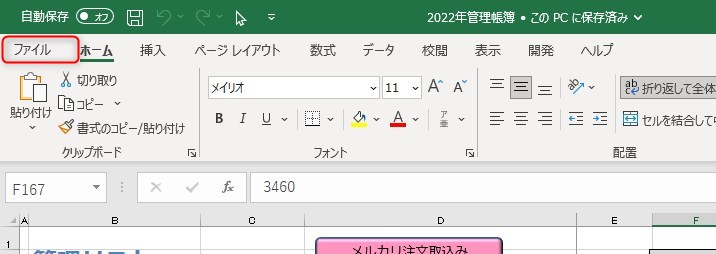
左側に出てくるメニューから「名前を付けて保存」を選択します。
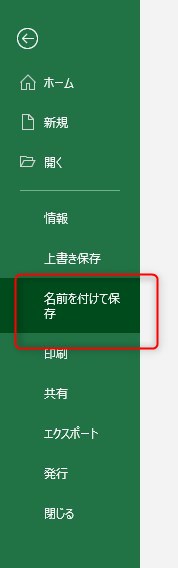
保存先、ファイル名はご自身で分かりやすい様に変更してください。
Eマネはマクロ(Excelのプログラム)が入っているExcelファイルの為、ファイル形式が「Excelマクロ有効ブック(*.xlsm)」となっています。
ファイル形式の右側にある「▼」をクリックしてプルダウンメニューを出してください。
その中から「Excelブック(*.xlsx)」を選択して「保存」をクリックします。
※以下の画像はクリックで拡大します。
以下のメッセージが出ますので「はい」をクリックしてください。
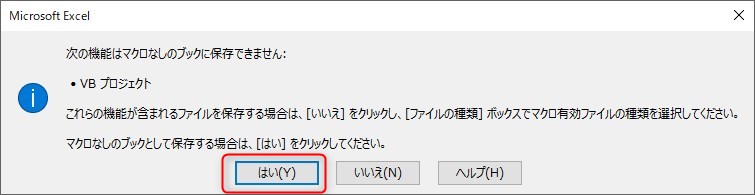
これで、マクロ(Excelのプログラム)を無効にしたファイルの保存は完了です。
以下の画像の様に、元々のEマネは「Excelマクロ有効ワークシート」になっていますが、先ほど保存したファイルは「Excelワークシート」で、マクロ有効の文字はありません。
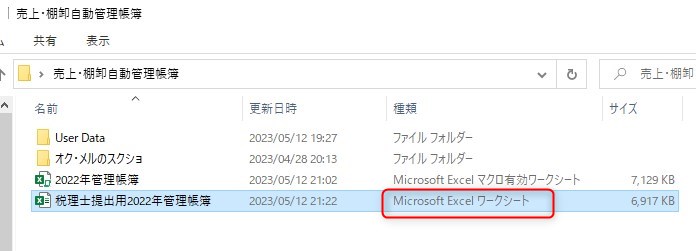
実際に開いてみると、開く際のプロテクトはかかっていません。
自動入力のボタンを押してみても以下のメッセージが出て、マクロ(Excelのプログラム)が無効となっていることが分かります。

税理士に渡す際には、不要なシートを削除してから渡すと良いかもしれません
Eマネには、たくさんのシートがあります。
ですが、実際に記録として税理士に渡す際に必要なシートは
・月次レポート
・管理リスト
・Amazon注文外費用
・経費
の4つだけです。
その他のシートは、並び替え用であったり、自動入力の取り込み履歴等の、Eマネを便利に使う為にだけあるシートになります。
不要なシートがある状態で渡された税理士も、「シートがあってことは確認をする必要があるのか?」と勘違いしてしまうでしょう。
もちろん、事前に伝えておけば問題ない話でもあるかもしれませんが、無駄な困惑を避けるためにも、事前に不要なシートを削除しておいてから、税理士にお渡しすることをお薦めします。
シートの削除方法は、削除したいシート名を右クリック→「削除」を選択するだけです。